若想透過網絡進行直播,同時顯示手機螢幕,使用模擬器是最常見的選擇。而且使用模擬器可避免手機網絡穩定性較低,或電量不足問題。今次就使用開源軟件 scrcpy 進行電腦顯示 Android 手機的示範。
scrcpy 可安裝於 Windows 或 Linux ,並僅支援 Android。另一方面,跨平台是優點,但也是缺點,因為會缺少 UI ( User Interface, 使用者介面 ) ,需要通過 CLI ( Command Line Interface, 指令介面 ) 進行控制。只是,若根據教學,相信大家也能順利使用。
Step 1 下載 scrcpy ( 連結 )
進入上述連結網址(版本1.14為例),按所需系統,下載對應的文件夾。
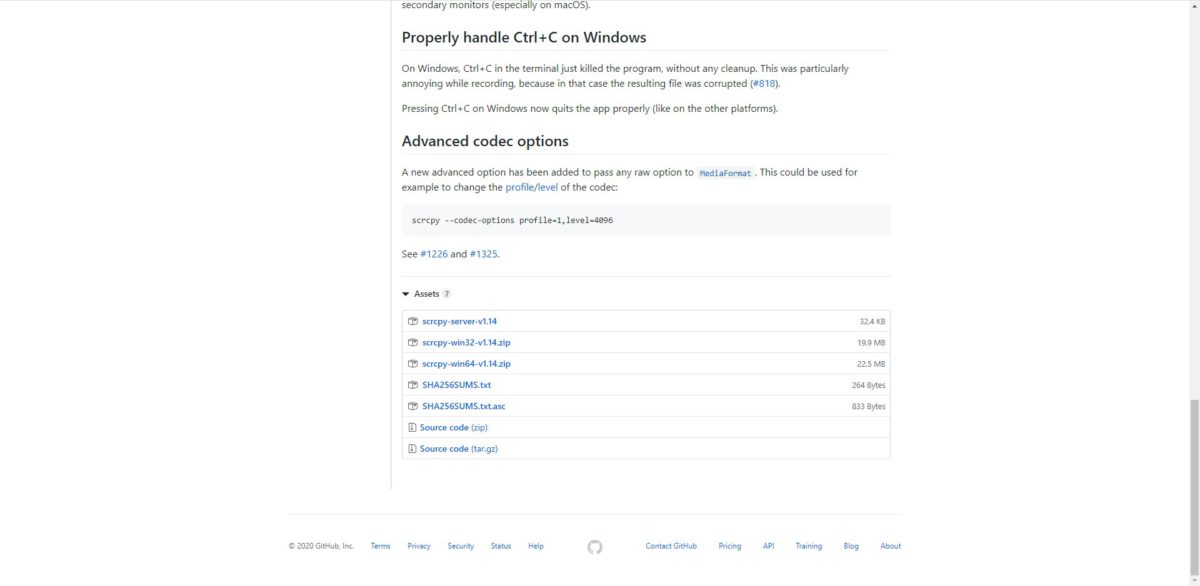
Step 2 解壓縮下載的檔案。
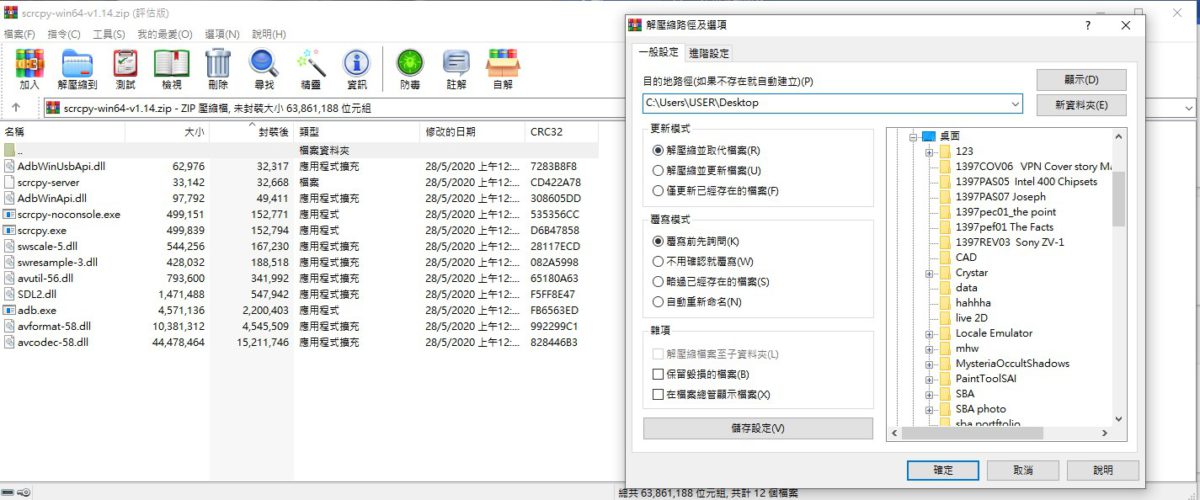
Step 3 設置手機準備連接電腦。
打開手機的開發者選項(視乎不同 Android 手機型號,或稍有不同。)
進入 「設定」 > 「關於手機」 > 「軟體資訊」 > 輕觸「版本號碼」七次。

關於手機選項 
軟體資訊 
內部版本號
Step 4 在手機上,啟動 「 USB 除錯 」。
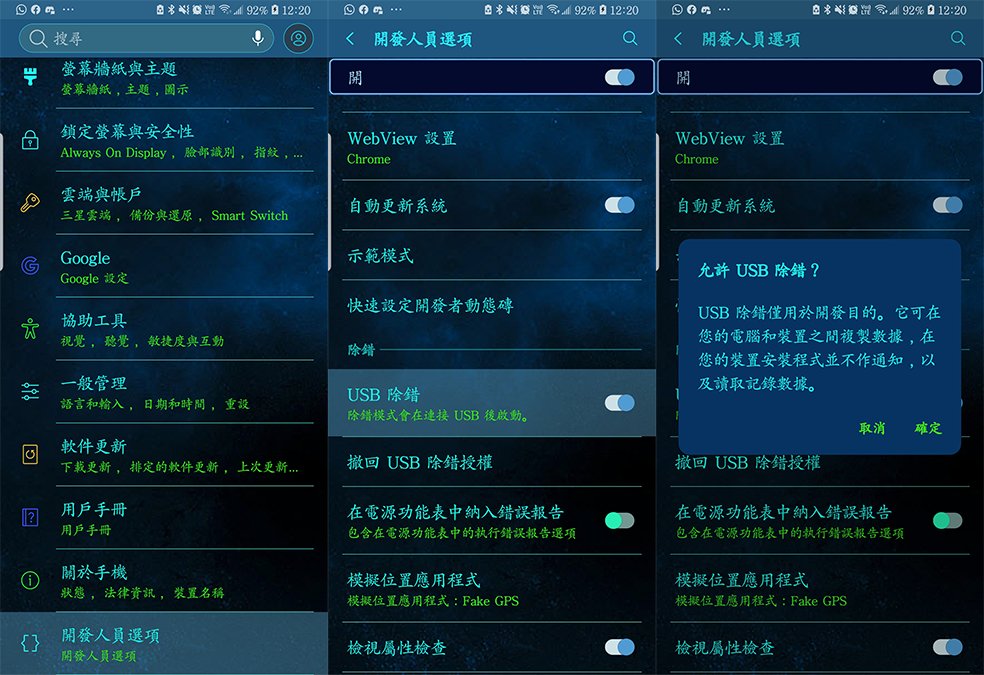
Step 5 執行電腦上的 scrcpy 程式。
在電腦上,連接需要顯示的 Android 裝置,然後執行程式。
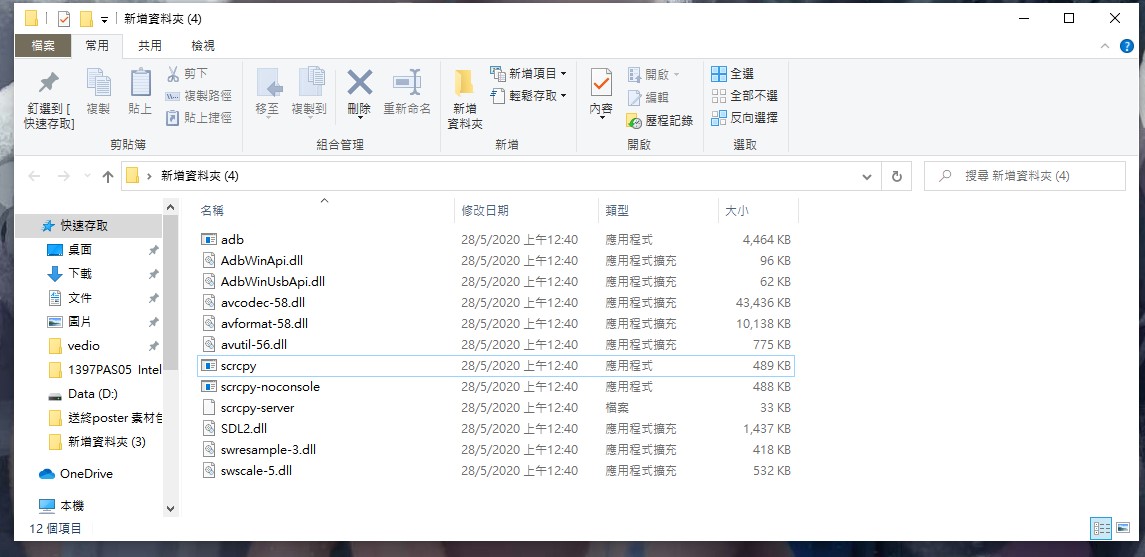
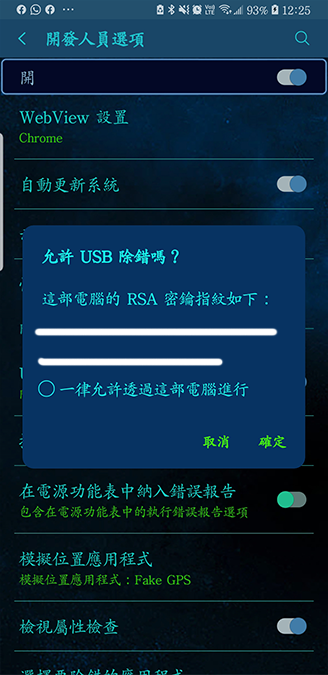
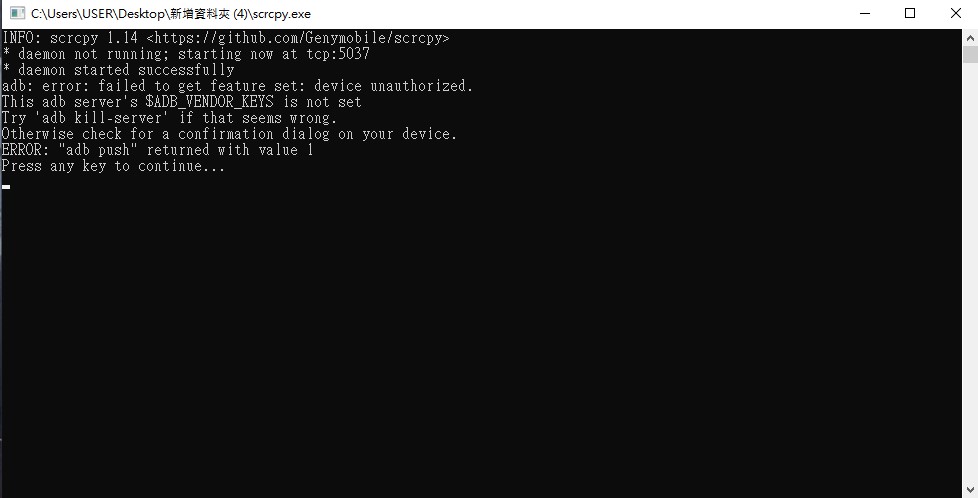
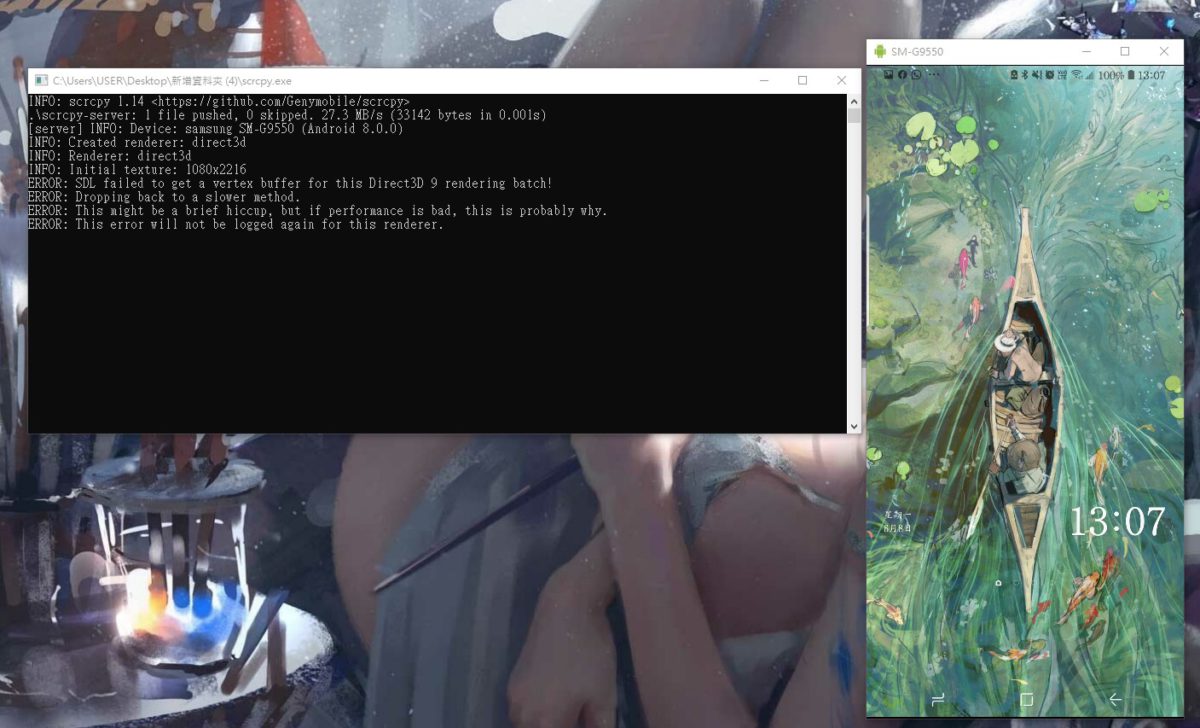
scrcpy 雖然使用指令模式,但其同步功能十分實用,值得一試。




